
GUIA DO USUÁRIO TC55
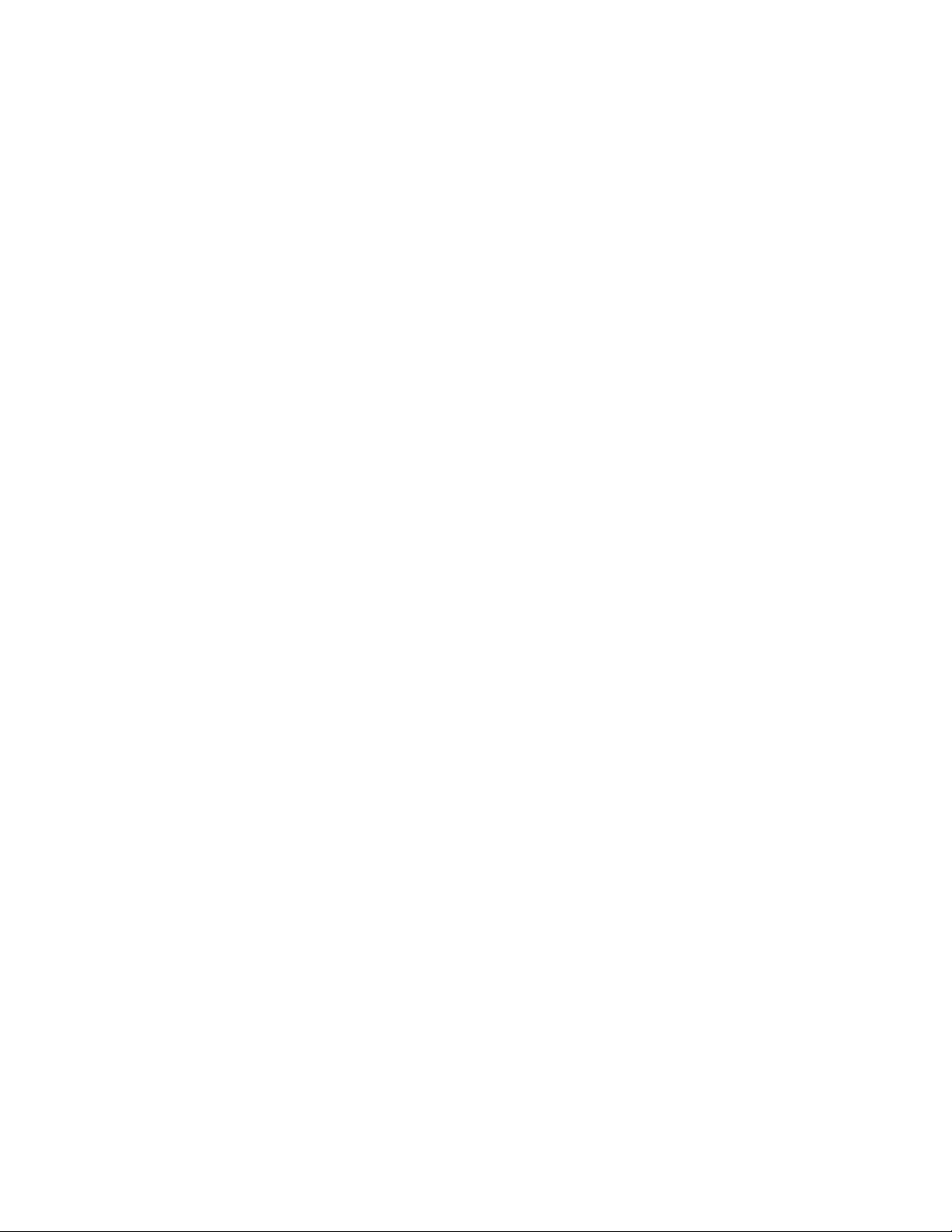

3 | Direitos Autorais
Direitos Autorais
Os produtos descritos neste documento podem incluir programas de computador protegidos por direitos autorais. As
leis dos Estados Unidos e de outros países garantem determinados direitos exclusivos para programas de computador
protegidos por direitos autorais. Consequentemente, nenhum programa de computador protegido por direitos autorais
contido nos produtos descritos neste documento pode ser copiado ou reproduzido sob qualquer forma, sem o
consentimento expresso, por escrito.
©
2015 Symbol Technologies, Inc. Todos os direitos reservados
Nenhuma parte deste documento pode ser reproduzida, transmitida, armazenada em um sistema de recuperação ou
traduzida para qualquer idioma ou linguagem de computador, de forma alguma ou por qualquer meio, sem a prévia
permissão por escrito.
Além disso, não se deve supor que a aquisição de nossos produtos garanta, direta ou implicitamente, por impedimento
ou qualquer outra forma, qualquer licença de direito autoral, patente ou aplicação de patente, exceto a licença de uso
regular não exclusiva, isenta de exploração de patente concedida pelas leis inerentes à venda de um produto.
Isenção de Responsabilidade
Observe que alguns recursos, facilidades e capacidades descritos neste documento podem não ser aplicáveis ou
licenciados para uso em um sistema específico, ou podem ser dependentes das características de uma determinada
unidade de rádio móvel ou configuração de determinados parâmetros. Consulte seu contato para obter mais
informações.
Marcas Registradas
Zebra e o gráfico da Zebra são marcas comerciais registradas da ZIH Corp. O logotipo da Symbol é uma marca
registrada da Symbol Technologies, Inc., uma empresa da Zebra Technologies.
MN000015A05BP-A | Abril 2015


5 | Histórico de Revisões
Histórico de Revisões
As alterações feitas no manual original são listadas abaixo:
Alterar Data Descrição
A01 Rev. A 01/10/2013 Versão inicial.
A01 Rev. B 12/12/2013 Atualização das configurações da estação e limitação da conexão de dados para
seções 2G.
A02 Rev. A 17/02/2014 Adição de suporte a Google Mobile Services.
A03 Rev. A 07/04/2014 Adição de TC55CH com suporte a configuração de dados LTE.
A04 Rev. A 05/08/2014 Adição de TC55CH com suporte a configuração de 3G para Dados e Voz.
A04 Rev B 10/02/2015 Zebra rebranding.
A05 Rev. A 30/03/2015 Adicionar suporte a capturador de imagens 2D e Kit Kat.
MN000015A05BP-A | Abril 2015
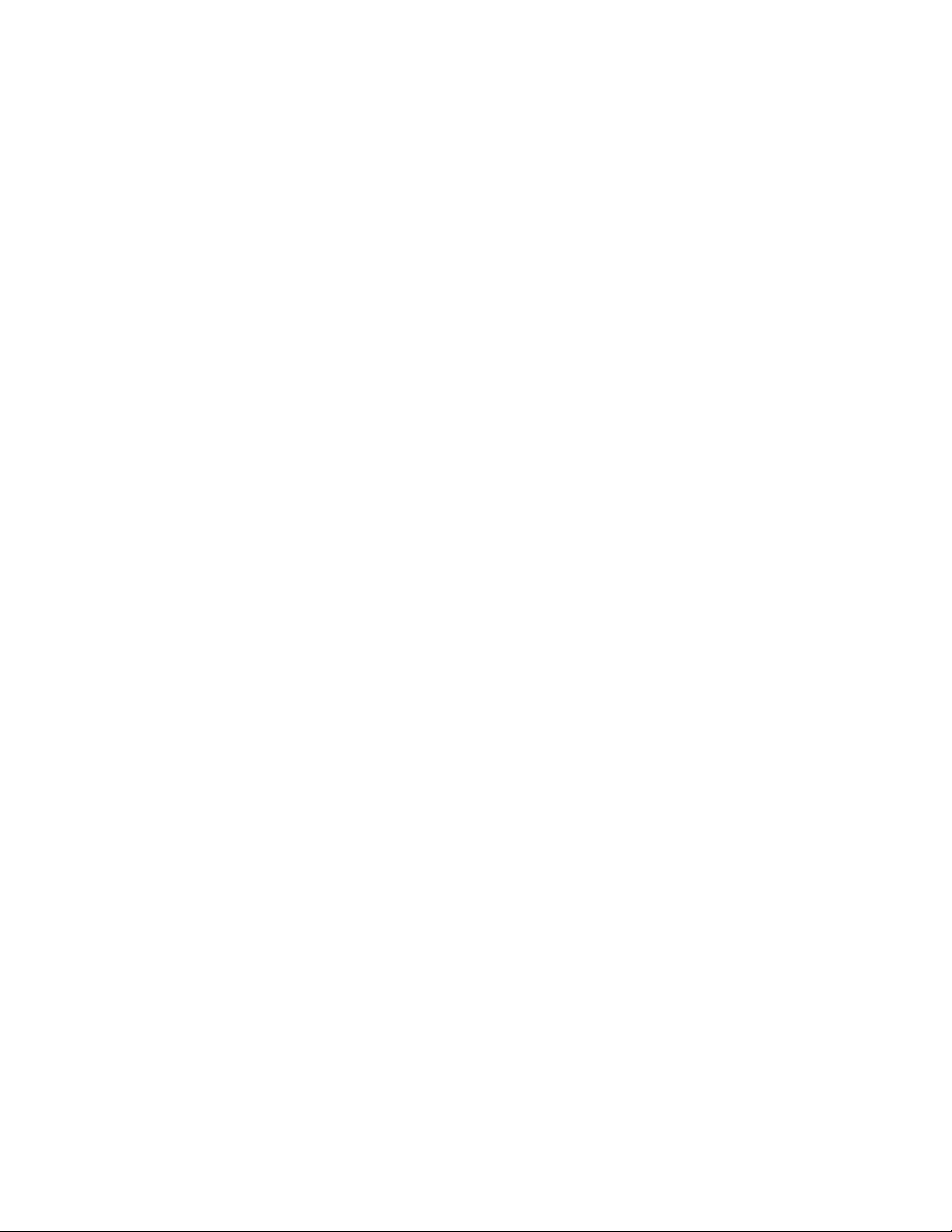
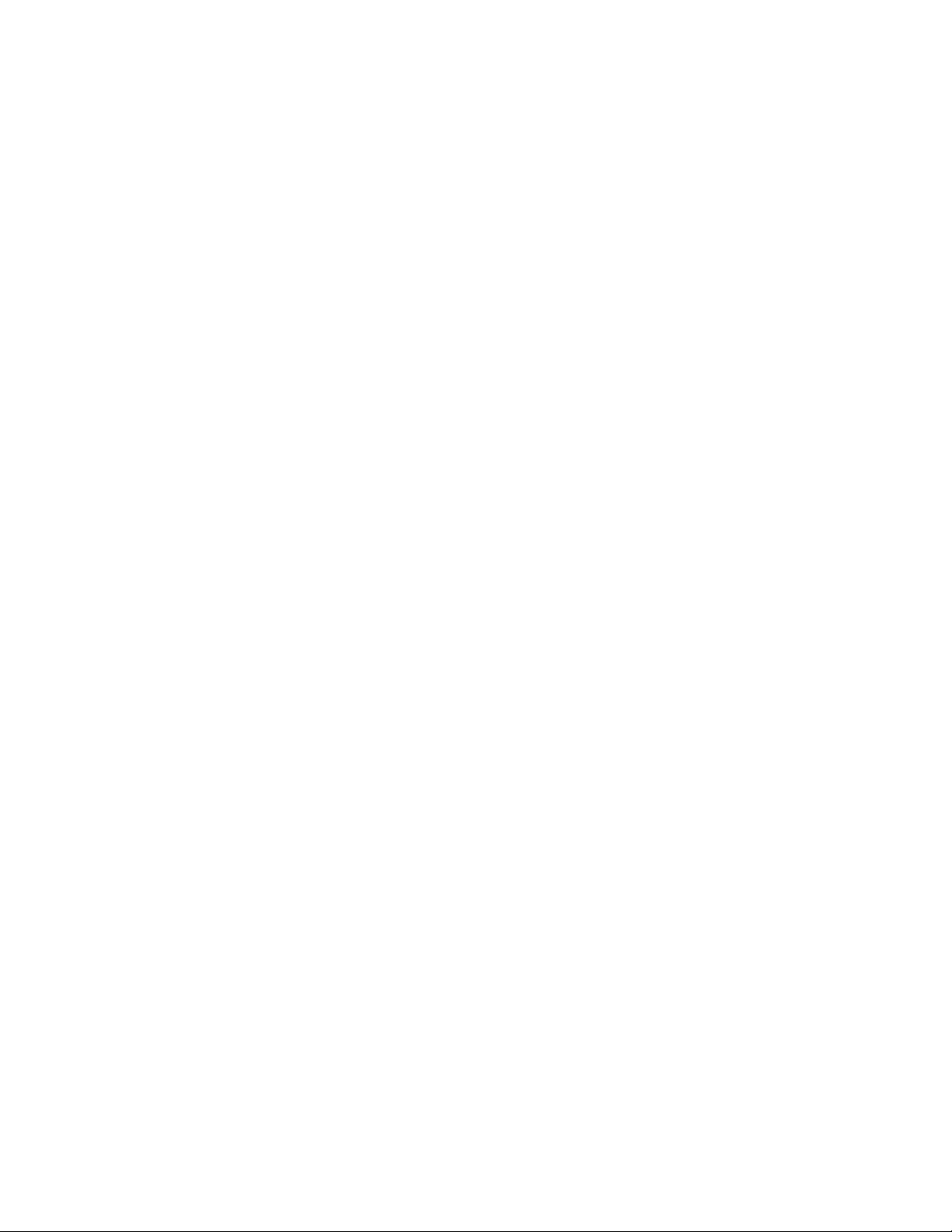
Conteúdo
Direitos Autorais..............................................................................................................................3
Histórico de Revisões.......................................................................................................................5
Sobre Este Guia..............................................................................................................................13
Conjunto de documentos.....................................................................................................................................13
Configurações......................................................................................................................................................13
Descrições dos Capítulos.....................................................................................................................................14
Convenções Tipográficas.................................................................................................................................... 15
Convenções de Ícones......................................................................................................................................... 15
Documentos Relacionados.................................................................................................................................. 15
Informações Sobre Assistência Técnica..............................................................................................................16
Capítulo 1: Primeiros Passos..................................................................................17
Recursos do TC55............................................................................................................................................... 17
Desempacotar...................................................................................................................................................... 20
Configuração....................................................................................................................................................... 20
Instalar o Cartão SIM.............................................................................................................................. 20
Instalar um Cartão MicroSD Opcional....................................................................................................23
Instalar a Bateria......................................................................................................................................25
Carregar a Bateria....................................................................................................................................27
Carregar a Bateria Principal........................................................................................................ 27
LED de Status de Carregamento................................................................................................. 28
Temperatura de Carga................................................................................................................. 28
Ligar o TC55............................................................................................................................... 29
Substituição da Bateria de 2.940 mAh................................................................................................................ 29
Substituição da Bateria de 4.410 mAh................................................................................................................ 31
Substituir o Cartão microSD............................................................................................................................... 33
Gerenciamento de Bateria................................................................................................................................... 35
Monitorar o Uso da Bateria.....................................................................................................................35
Notificação de Bateria Fraca................................................................................................................... 36
Otimização da Bateria............................................................................................................................. 37
Desligar os Rádios.......................................................................................................................37
Definir Data e Horário.........................................................................................................................................38
Configurações do Visor.......................................................................................................................................38
Configurar o Brilho da Tela.................................................................................................................... 38
Ajustar Rotação da Tela.......................................................................................................................... 39
Configurar Ajuste de Tempo Limite da Tela.......................................................................................... 39
Configurar Tamanho da Fonte................................................................................................................ 40
Configurar Luz da Tecla de Toque..........................................................................................................40
Modo de Toque....................................................................................................................................... 41
Configurações Gerais de Som............................................................................................................................. 41
Configurar Notificações LED............................................................................................................................. 43
Conteúdo | 7
Capítulo 2: Como usar o TC55.............................................................................. 45
Google Mobile Services...................................................................................................................................... 45
Tela Inicial...........................................................................................................................................................45
Barra de Status.........................................................................................................................................47
Ícones de Status...........................................................................................................................47
Ícones de Notificação.................................................................................................................. 49
Gerenciar Notificações............................................................................................................................50
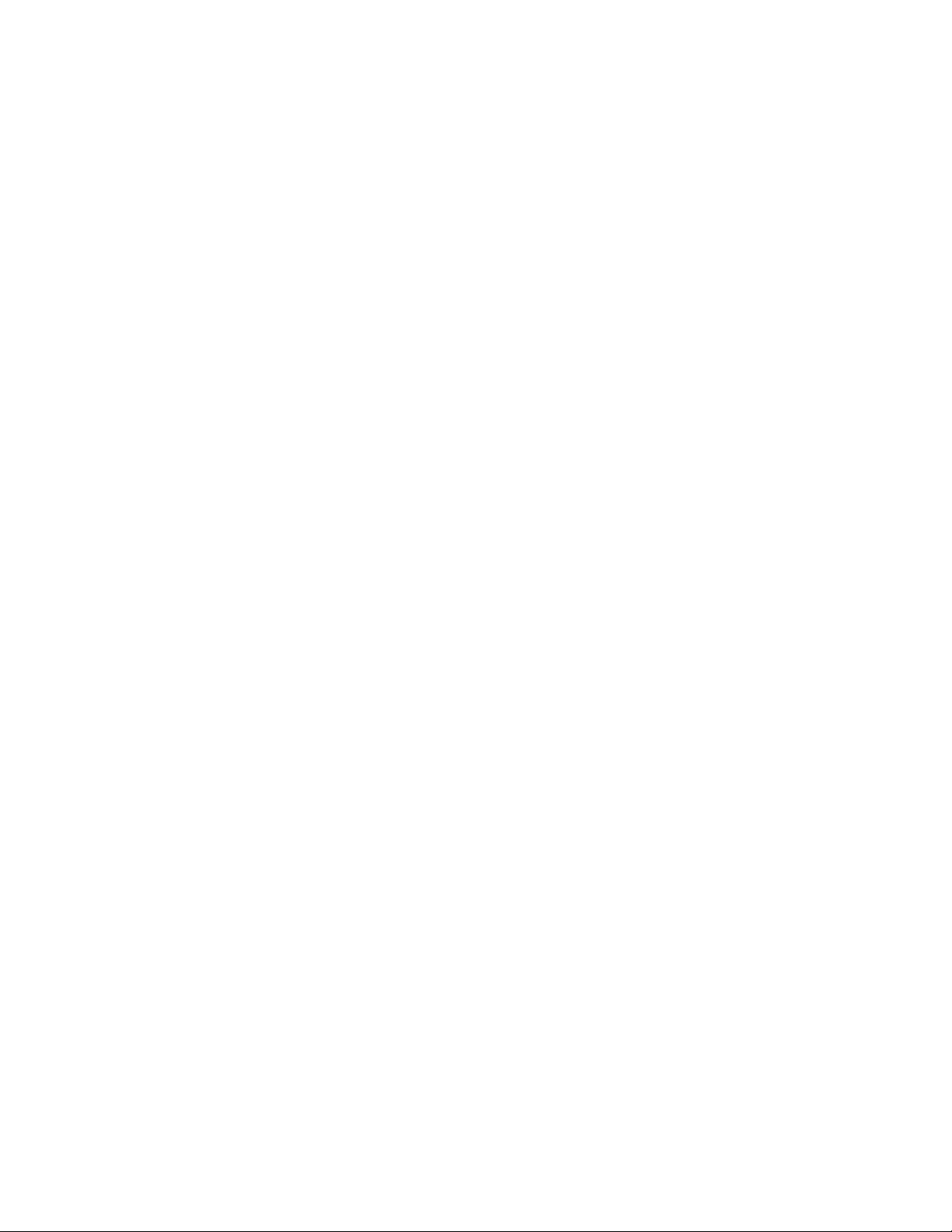
8 | Conteúdo
Atalhos de Aplicativos e Widgets........................................................................................................... 51
Adicionar um Aplicativo ou Widget à Tela Inicial..................................................................... 51
Mover Itens na Tela Inicial......................................................................................................... 51
Remover um Aplicativo ou Widget da Tela Inicial.................................................................... 51
Pastas.......................................................................................................................................................52
Criar uma Pasta........................................................................................................................... 52
Nomear Pastas............................................................................................................................. 52
Remover uma Pasta.....................................................................................................................52
Alterar Layout da Tela Inicial................................................................................................................. 52
Utilizar a Tela Sensível ao Toque....................................................................................................................... 53
Usar o Teclado da Tela........................................................................................................................................53
Aplicativos...........................................................................................................................................................54
Acessar Aplicativos.................................................................................................................................58
Alternar Entre Aplicativos Recentes....................................................................................................... 59
Desbloquear a Tela..............................................................................................................................................60
Modo de Único Usuário.......................................................................................................................... 60
Modo de Vários Usuários........................................................................................................................62
Login de Multiusuários............................................................................................................... 62
Logout de Multiusuários............................................................................................................. 63
Reinicializar o dispositivo ..................................................................................................................................63
Executar uma Reinicialização Suave...................................................................................................... 63
Executar uma Reinicialização Forçada................................................................................................... 63
Modo Suspenso................................................................................................................................................... 64
Capítulo 3: Chamadas............................................................................................ 67
Fazer uma Chamada Através do Discador.......................................................................................................... 68
Opções de discagem do discador.............................................................................................................69
Fazer uma Chamada Usando os Contatos........................................................................................................... 70
Fazer uma Chamada Usando o Histórico de Chamadas......................................................................................70
Fazendo uma Conferência...................................................................................................................................71
Uso de um headset Bluetooth em uma chamada.................................................................................................73
Atender ligações..................................................................................................................................................73
Atender Chamadas com um Headset Bluetooth..................................................................................................75
Config. de Ligações.............................................................................................................................................75
Capítulo 4: Aplicativos........................................................................................... 79
Navegador de Arquivos.......................................................................................................................................79
Mensagens...........................................................................................................................................................80
Enviar uma Mensagem de Texto.............................................................................................................80
Enviar uma Mensagem de Multimídia.................................................................................................... 81
Pessoas.................................................................................................................................................................82
Acrescentar Pessoas................................................................................................................................ 82
Editar Pessoas..........................................................................................................................................83
Excluir Pessoas........................................................................................................................................83
Discador de Voz.................................................................................................................................................. 83
Fazer uma Chamada pelo Nome............................................................................................................. 84
Rediscar Chamada Anterior.................................................................................................................... 84
Discar Por Número..................................................................................................................................84
Abrir um Aplicativo................................................................................................................................ 84
Câmera (JellyBean)............................................................................................................................................. 84
Tirar Fotos............................................................................................................................................... 85
Tirar uma Foto Panorâmica.....................................................................................................................86
Gravar Vídeos..........................................................................................................................................87
Configurações da Câmera....................................................................................................................... 87

Conteúdo | 9
Configurações de Vídeo.......................................................................................................................... 88
Câmera (KitKat)..................................................................................................................................................89
Tirar Fotos............................................................................................................................................... 90
Tirar uma Foto Panorâmica.....................................................................................................................92
Gravar Vídeos..........................................................................................................................................93
Configurações de Fotografia do TC55.................................................................................................... 95
Configurações de Vídeo do TC55...........................................................................................................96
Galeria................................................................................................................................................................. 97
Trabalhar com Álbuns.............................................................................................................................98
Compartilhar um Álbum............................................................................................................. 99
Obter Informações Sobre Álbum................................................................................................ 99
Excluir um Álbum.......................................................................................................................99
Trabalhar com Fotos................................................................................................................................99
Visualizar e Navegar pelas Fotos................................................................................................ 99
Girar uma Foto.......................................................................................................................... 100
Recortar uma Fotografia............................................................................................................100
Configurar uma Foto como um Ícone de Contato.....................................................................101
Obter Informações Sobre Foto.................................................................................................. 101
Compartilhar uma Foto............................................................................................................. 102
Excluir uma Foto.......................................................................................................................102
Trabalhar com Vídeos........................................................................................................................... 102
Assistir a Vídeos........................................................................................................................102
Compartilhar um Vídeo.............................................................................................................103
Excluir um Vídeo...................................................................................................................... 103
Estúdio de filme.................................................................................................................................................104
Demonstração do DataWedge...........................................................................................................................104
Gravador de Som...............................................................................................................................................105
Elemez...............................................................................................................................................................106
Desativar Coleta de Dados Elemez....................................................................................................... 107
Ativar Coleta de Dados do Elemez....................................................................................................... 107
MLog Manager..................................................................................................................................................107
Demonstração do SimulScan.............................................................................................................................108
Exportar Formulários de Amostra.........................................................................................................109
Exemplo de Serviços Postais, de Transporte e de Logística................................................................. 109
Exemplo de Fabricação......................................................................................................................... 110
Configurações........................................................................................................................................112
Configurações Avançadas..................................................................................................................... 112
Personalizar a Demonstração................................................................................................................ 113
Modelos Padrão.........................................................................................................................114
Capítulo 5: Captura de Dados............................................................................. 115
Capturador de Imagens Linear.......................................................................................................................... 115
Captura de imagens........................................................................................................................................... 115
Câmera Digital.................................................................................................................................................. 116
Leitor CS3070 Bluetooth...................................................................................................................................116
Capturador de Imagens Sem o Uso das Mãos RS507.......................................................................................117
Considerações Sobre a Leitura..........................................................................................................................117
Modo Digitalização........................................................................................................................................... 117
Captura com Código de Barras do Captador de Imagens Linear......................................................................118
Captura de Código de Barras com o Capturador de Imagens 2D..................................................................... 119
Captura de Código de Barras com a Câmera Integrada.................................................................................... 120
Captura de Código de Barras com Leitor CS3070 Bluetooth........................................................................... 121
Captura de Código de Barras com o Capturador de Imagens Sem o Uso das Mãos RS507.............................122
DataWedge........................................................................................................................................................ 124
Ativar o DataWedge..............................................................................................................................124
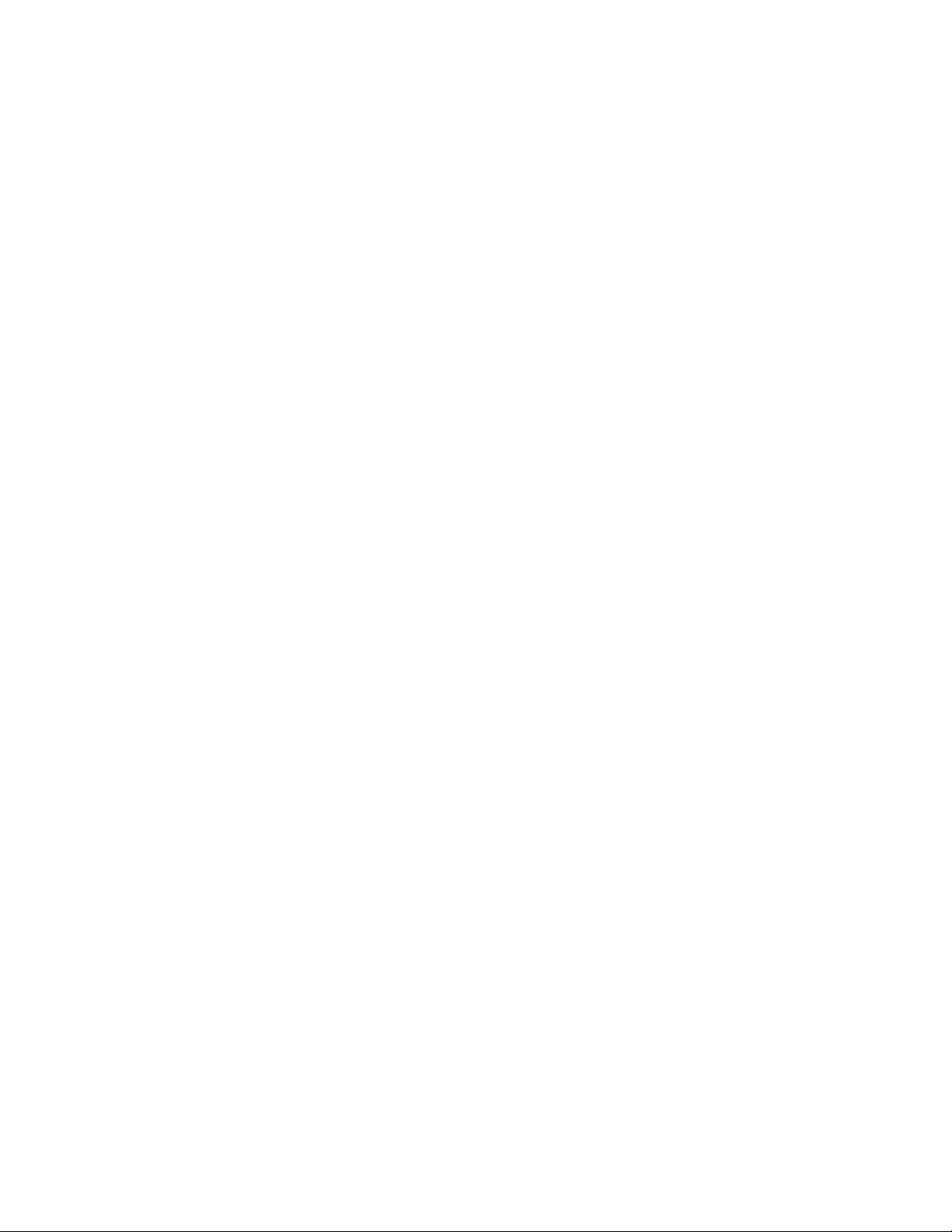
10 | Conteúdo
Desativar o DataWedge.........................................................................................................................124
Capítulo 6: Banda larga........................................................................................125
Redes WAN (Wide Area Network, rede de longa distância sem fio)...............................................................125
Compartilhar Conexão de Dados Móveis............................................................................................. 125
Tethering de USB......................................................................................................................126
Conexão Bluetooth....................................................................................................................126
Ponto de acesso Wi-Fi portátil.................................................................................................. 126
Uso de Dados.........................................................................................................................................128
Desativar dados em roaming................................................................................................................. 129
Limitar Conexão de Dados para Redes 2G........................................................................................... 129
Bloquear Cartão SIM.............................................................................................................................129
Modo de Rede Verizon..........................................................................................................................130
Selecionar Sistema Verizon...................................................................................................................130
Editar o Nome do Ponto de Acesso.......................................................................................................131
Redes de Área Local sem Fio............................................................................................................................131
Procurar e Conectar-se a uma Rede Sem Fio........................................................................................132
Configurar uma rede Wi-Fi................................................................................................................... 133
Adicionar Manualmente uma Rede Wi-Fi............................................................................................ 134
Configurar para um servidor proxy.......................................................................................................135
Configurar o Dispositivo prar Usar um Endereço IP Estático.............................................................. 136
Configurações Wi-Fi Avançadas...........................................................................................................137
Configuração da WLAN....................................................................................................................... 139
Modificar uma rede Wi-Fi.....................................................................................................................139
Conectar a uma Rede Wi-Fi Usando WPS............................................................................................140
Remover uma Rede Wi-Fi.....................................................................................................................140
Bluetooth........................................................................................................................................................... 140
Saltos de Frequência Adaptável............................................................................................................ 141
Segurança.............................................................................................................................................. 141
Perfis Bluetooth.....................................................................................................................................141
Estados de Energia de Bluetooth...........................................................................................................142
Ligar/Desligar Rádio Bluetooth — Android.........................................................................................142
Ativar Bluetooth........................................................................................................................142
Desativar Bluetooth...................................................................................................................143
Descoberta de Dispositivos Bluetooth.................................................................................................. 143
Alterar o Nome do Bluetooth................................................................................................................ 144
Conectar a um Dispositivo Bluetooth................................................................................................... 144
Selecionar Perfis no Dispositivo Bluetooth...........................................................................................145
Desemparelhar um Dispositivo Bluetooth............................................................................................ 145
Emparelhar com o CS3070....................................................................................................................145
CS3070 Códigos de Barras Numéricos para Inserir o PIN....................................................... 146
Emparelhar o RS507 com o Capturador de Imagens Usando o SSI..................................................... 147
Emparelhamento do Capturador de Imagens sem as Mãos RS507.......................................................147
NFC (Near Field Communications, comunicações de campo próximo)...........................................................148
Compartilhar Informações Usando NFC...............................................................................................149
Comunicação usando NFC....................................................................................................................149
Emparelhar Dispositivos Bluetooth Compatíveis com NFC.................................................................150
Configurações de NFC Empresarial......................................................................................................151
Capítulo 7: Acessórios...........................................................................................155
Acessórios do TC55.......................................................................................................................................... 155
Cabo Micro USB...............................................................................................................................................156
Cabo de Carregamento Robusto........................................................................................................................157
Base com cinco compartimentos somente para carga.......................................................................................159
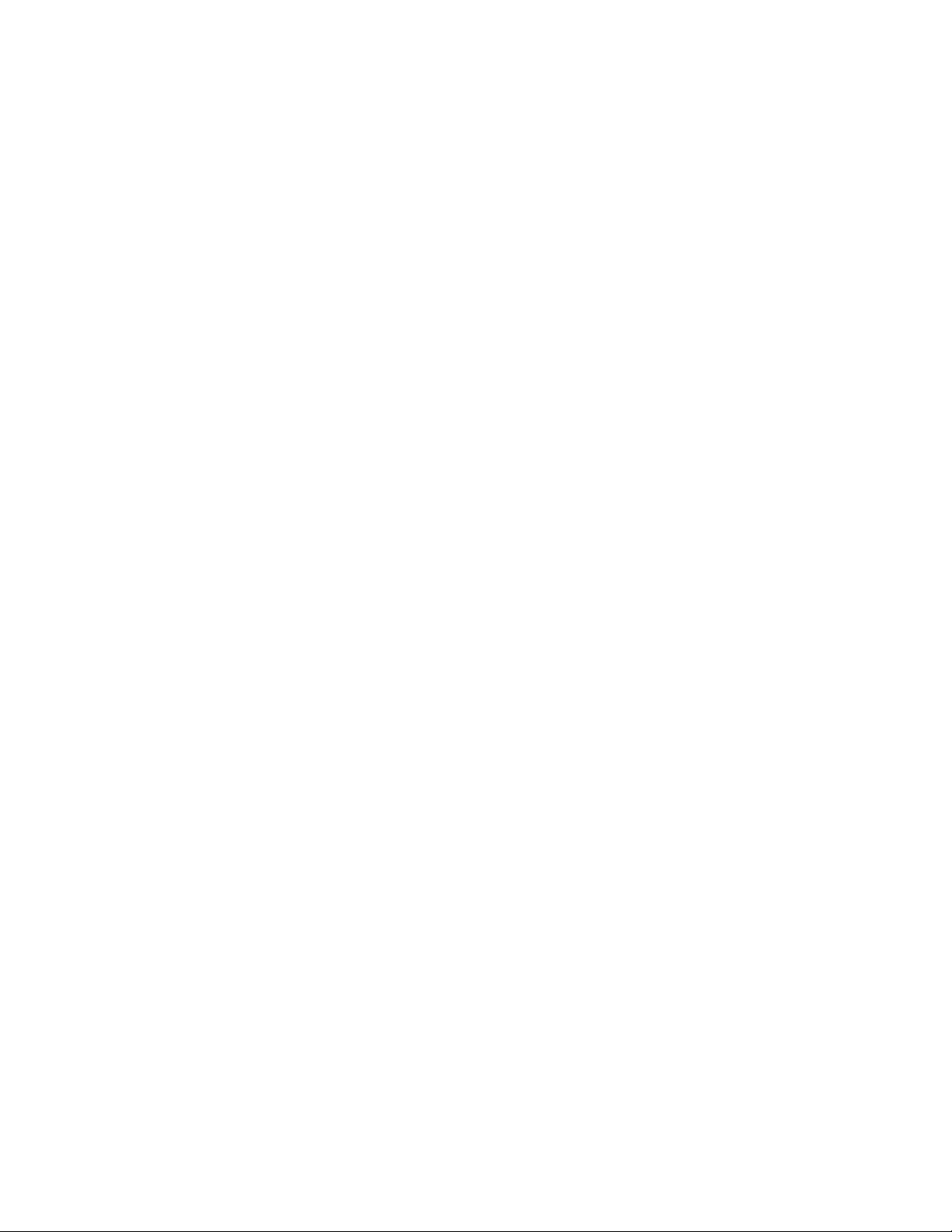
Conteúdo | 11
Base de carregamento veicular..........................................................................................................................161
Instalando o Suporte para Veículo no Para-Brisa................................................................................. 161
Remover o dispositivo do suporte para veículo.................................................................................... 165
Configurações da Plataforma................................................................................................................ 166
Instalar o Protetor Lateral..................................................................................................................................168
Anexar a Caneta no Protetor Lateral................................................................................................................. 169
Estojo.................................................................................................................................................................171
Capítulo 8: Manutenção e Solução de Problemas..............................................175
Manutenção do TC55........................................................................................................................................ 175
Diretrizes de Segurança para Bateria................................................................................................................ 175
Instruções de Limpeza.......................................................................................................................................176
Limpar o TC55...................................................................................................................................... 177
Limpar o Conector.....................................................................................................................177
Limpar Conectores do Suporte..................................................................................................178
Solução de Problemas....................................................................................................................................... 178
Como solucionar problemas do TC55...................................................................................................178
Capítulo 9: Especificações Técnicas.................................................................... 183
Especificações Técnicas do TC55.....................................................................................................................183
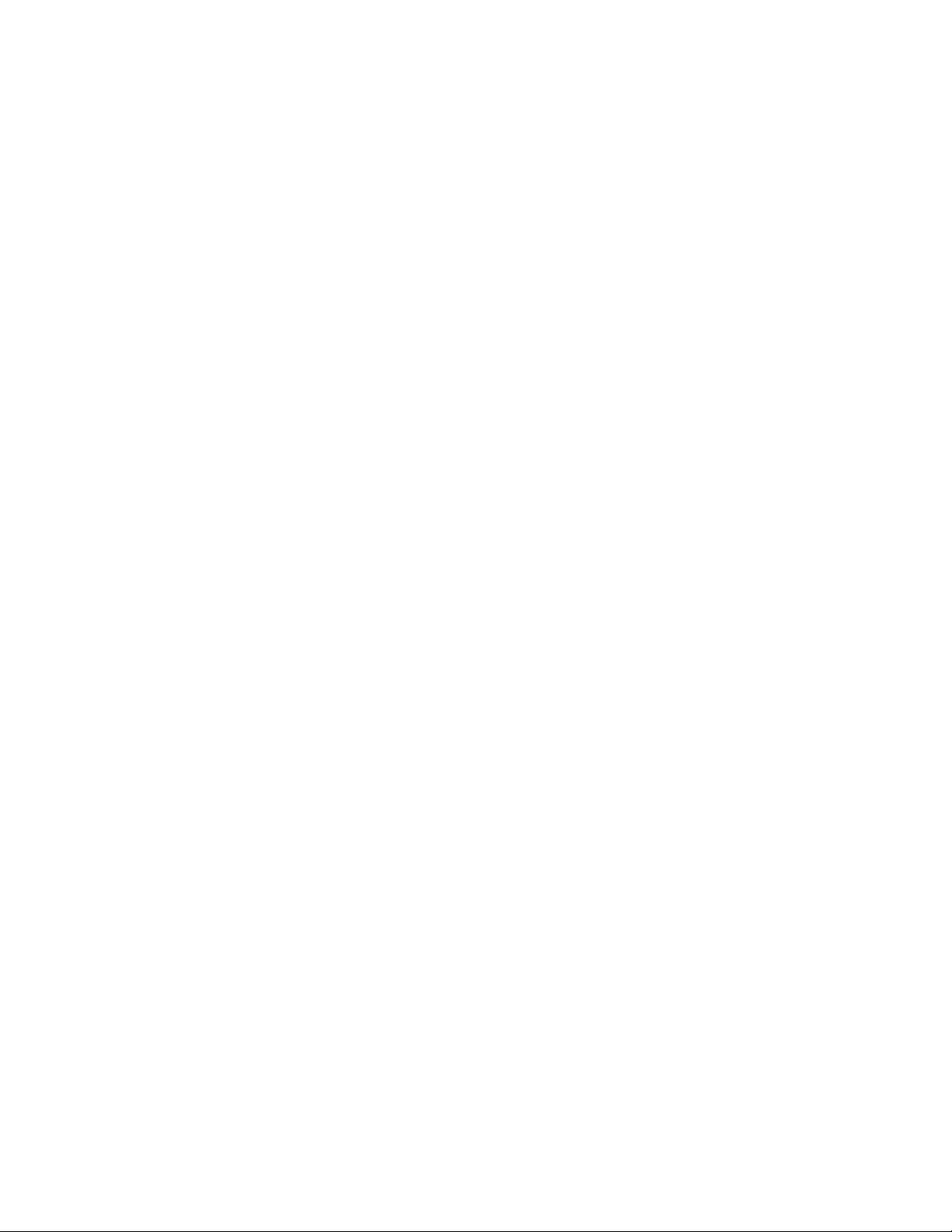
12 | Conteúdo
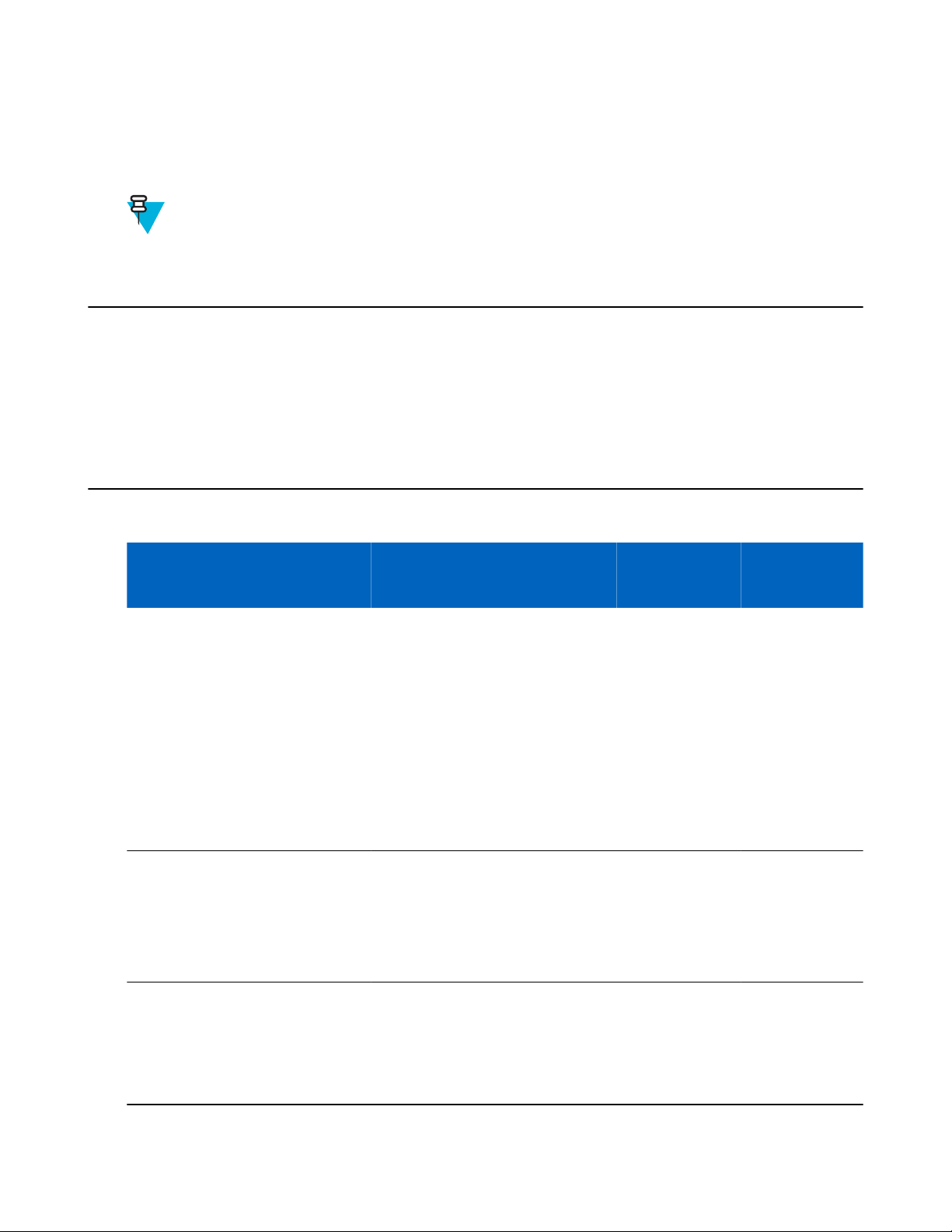
13 | Sobre Este Guia
Sobre Este Guia
Este guia fornece informações sobre como usar o TC55 e os acessórios.
Observação: As telas e as janelas ilustradas neste guia são amostras e podem apresentar variações em
relação às telas e janelas reais.
Conjunto de documentos
A documentação definida para o TC55 fornece informações para as necessidades específicas do usuário e inclui:
• Guia de Início Rápido do TC55 - descreve como colocar o dispositivo em funcionamento.
• Guia do Usuário do TC55 - descreve como usar o dispositivo.
• Guia do Integrador do TC55 - descreve como configurar o dispositivo e acessórios.
Configurações
Este guia aborda as seguintes configurações:
Configuração Rádios Visor Memória
TC55AH
Configuração
Profissional
TC55AH
Configuração
Padrão
WLAN:
802.11a/b/g/n
(4.1.2) ou 802.11
a/b/g/n/d/h/i/k/d/r
(4.4.3)
WPAN: Bluetooth v4.0 (suporta Energia Baixa
apenas em 4.4.3)
e NFC
WWAN: LTE
WLAN:
802.11a/b/g/n
WPAN: Bluetooth v4.0 e NFC
WWAN: LTE
4,3” corida
WVGA
4,3” corida
WVGA
1 GB de memória
RAM / 8 GB de
memória Flash
1 GB de memória
RAM / 8 GB de
memória Flash
Opções de
Captura de Dados
Capturador de
imagens linear e
câmera, capturador de imagens
2D e câmera ou
câmera
Capturador de
imagens linear e
câmera ou câmera
Sistema Operacional
Baseado no Android, projeto Android Open-Source 4.1.2 ou 4.4.3
Baseado no Android, projeto Android Open-Source 4.1.2 com
Google Mobile
Services (GMS)
TC55BH
Configuração
Profissional
WLAN:
802.11a/b/g/n
(4.1.2) ou 802.11
a/b/g/n/d/h/i/k/d/r
(4.4.3)
4,3” corida
WVGA
1 GB de memória
RAM / 8 GB de
memória Flash
Capturador de
imagens linear e
câmera, capturador de imagens
2D e câmera ou
câmera
MN000015A05BP-A | Abril 2015
Baseado no Android, projeto Android Open-Source 4.1.2 ou 4.4.3
Continuação da tabela…
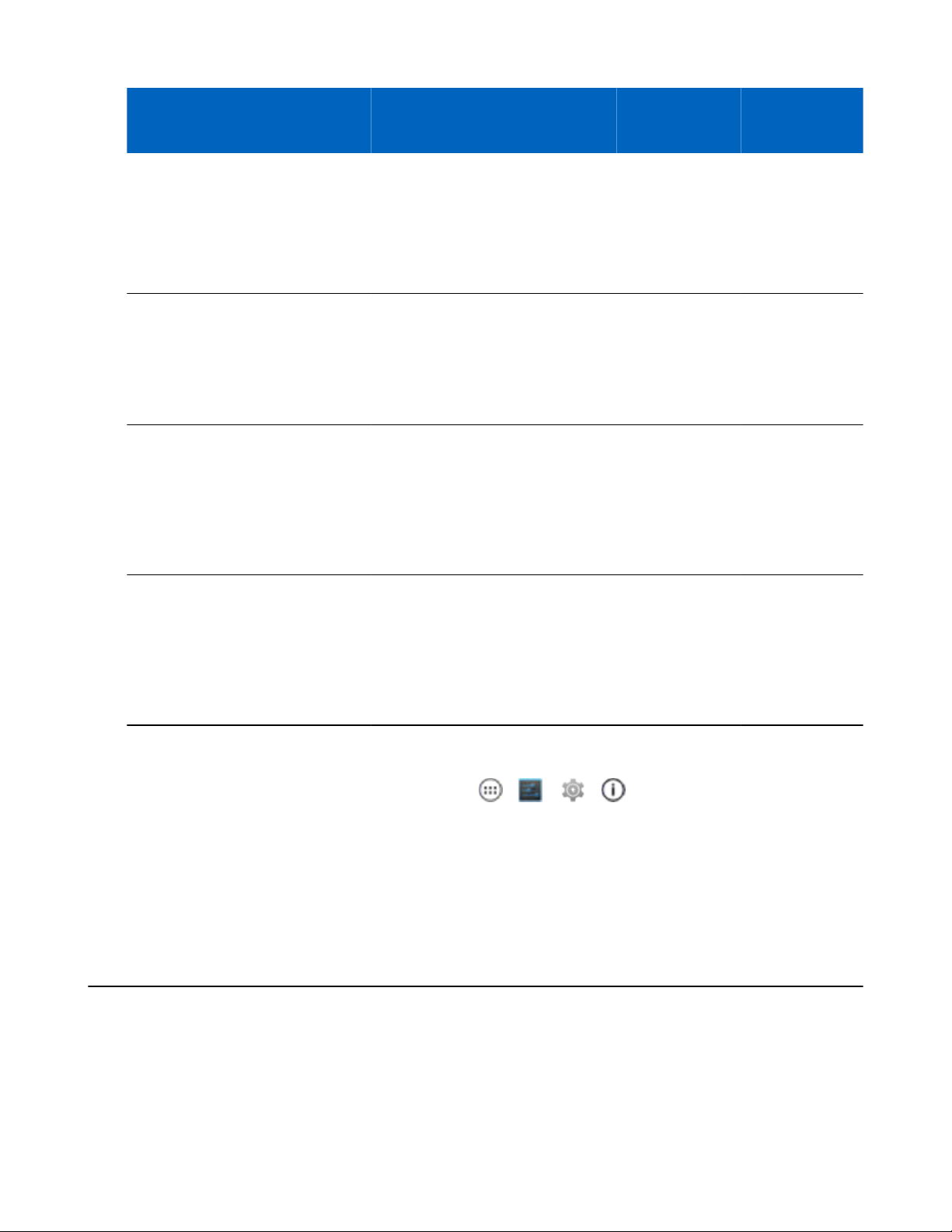
14 | Sobre Este Guia
Configuração Rádios Visor Memória
WPAN: Bluetooth v4.0 (suporta Energia Baixa
apenas em 4.4.3)
e NFC
WWAN: HSPA+
TC55BH
Configuração
Padrão
TC55CH com
Dados LTE
Configuração
Profissional
WLAN:
802.11a/b/g/n
WPAN: Bluetooth v4.0 e NFC
WWAN: HSPA+
WLAN:
802.11a/b/g/n
WPAN: Bluetooth v4.0 e NFC
WWAN: CDMA/
EvDO, LTE
4,3” corida
WVGA
4,3” corida
WVGA
1 GB de memória
RAM / 8 GB de
memória Flash
1 GB de memória
RAM / 8 GB de
memória Flash
Opções de
Captura de Dados
Capturador de
imagens linear e
câmera ou câmera
Capturador de
imagens linear e
câmera ou câmera
Sistema Operacional
Baseado no Android, projeto Android Open-Source 4.1.2 com
GMS
Baseado no Android, projeto
4.1.2 Open-Source Android
TC55CH com 3G
para Voz e Dados
Configuração
Profissional
WLAN:
802.11a/b/g/n
WPAN: Bluetooth v4.0 e NFC
WWAN: CDMA/
EvDO
4,3” corida
WVGA
1 GB de memória
RAM / 8 GB de
memória Flash
Capturador de
imagens linear e
câmera ou câmera
Versões do Software
Para determinar as versões atuais do software, toque em > ou > About phone (Sobre o telefone).
• Serial number (Número de série) – Exibe o número de série.
• Model number (Número do modelo) – exibe o número do modelo.
• Android version (Versão do Android) – exibe a versão do sistema operacional.
• Kernel version (Versão do Kernel) – exibe o número da versão do kernel.
• Build number (Número de versão) – exibe o número da versão do software.
Descrições dos Capítulos
Os tópicos abordados neste guia são os seguintes:
Baseado no Android, projeto
4.1.2 Open-Source Android
• Primeiros Passos na página 17 fornece informações sobre como preparar e ligar o TC55 pela primeira vez.
• Como usar o TC55 na página 45 dá informações para a operação do TC55.
• Chamadas na página 67 dá instruções para fazer chamadas telefônicas.
• Aplicativos na página 79 fornece informações sobre o uso dos aplicativos instalados no TC55.
Abril 2015 | MN000015A05BP-A
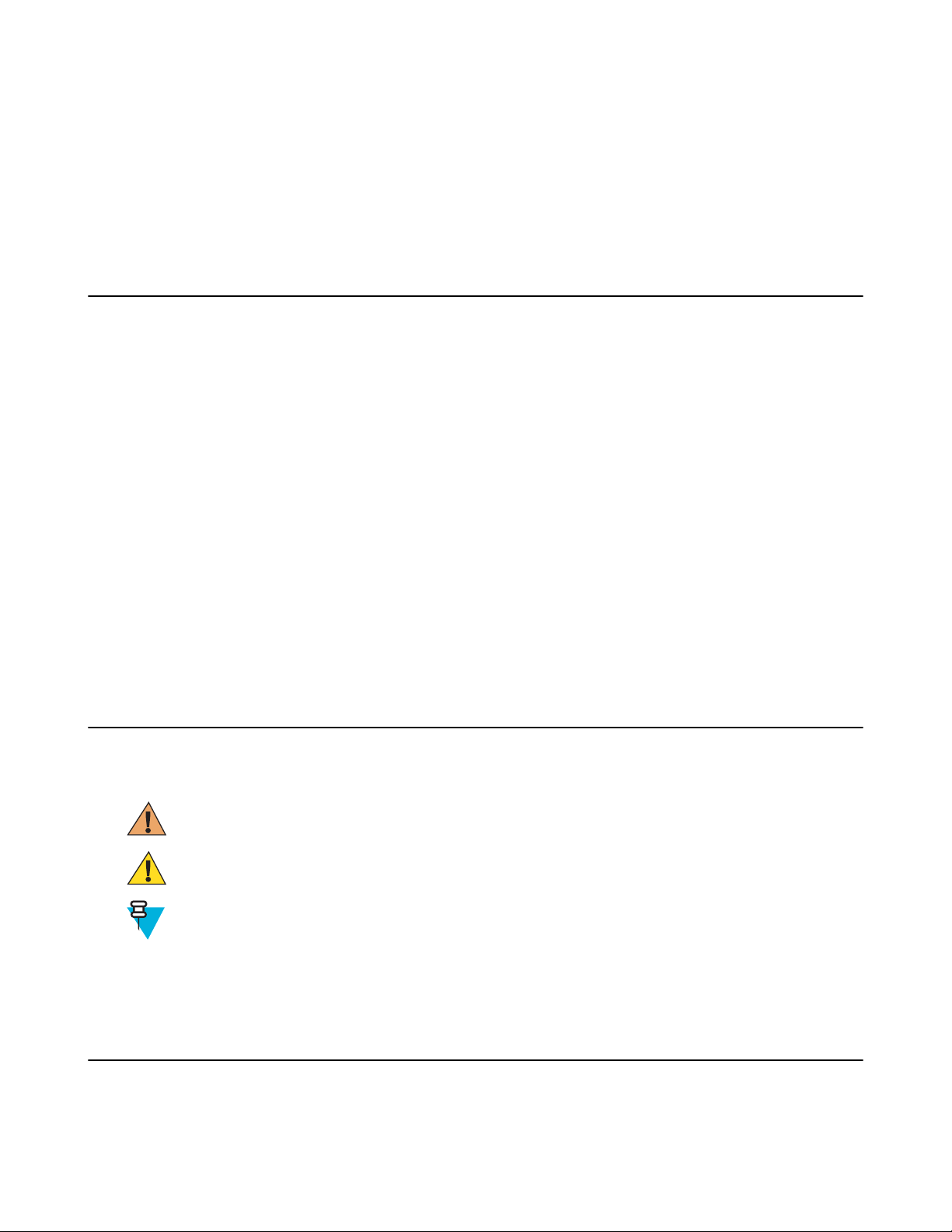
Sobre Este Guia | 15
• Captura de Dados na página 115 dá informações para capturar dados de código de barras usando o capturador de
imagens linear ou a câmera.
• Banda larga na página 125 fornece informações sobre as várias opções sem fio.
• Acessórios na página 155 dá informações para o uso dos acessórios do TC55.
• Manutenção e Solução de Problemas na página 175 inclui instruções sobre limpeza e apresenta as soluções para
possíveis problemas durante a operação do TC55.
• Especificações Técnicas na página 183 contém as especificações técnicas do TC55.
Convenções Tipográficas
As seguintes convenções são utilizadas neste documento:
• Itálico é utilizado para destacar o seguinte:
- Capítulos e seções deste documento e em documentos relacionados
- Ícones de uma tela.
• Texto em negrito é usado para destacar o seguinte:
- Nomes de caixas de diálogo, janelas e telas
- Nomes de listas suspensas e de caixas de listagem
- Nomes de caixas de seleção e de botões de rádio
- Nomes de botões de uma tela.
• Os marcadores (•) indicam:
- Itens de ação
- Listas de alternativas
- Listas de etapas obrigatórias que não estão necessariamente em sequência
• As listas sequenciais (por exemplo, listas que descrevem procedimentos passo a passo) aparecem como listas
numeradas.
Convenções de Ícones
O conjunto de documentos foi criado para fornecer ao leitor indicações mais visuais. Os ícones gráficos a seguir são
usados em todo o conjunto de documentos. Esses ícones e os significados associados são descritos a seguir.
Aviso: O termo AVISO com o ícone de segurança associado indica informações que, se desconsideradas,
podem resultar em morte ou ferimentos graves, ou danos graves ao produto.
Atenção: A palavra CUIDADO com o ícone de segurança associado indica informações que, se
desconsideradas, podem causar ferimentos de menor ou moderada gravidade, ou danos graves ao produto.
Observação: OBSERVAÇÃO contém informações mais importantes que o texto ao redor, como exceções
ou pré-condições. Também indicam ao leitor outros locais para consultar informações adicionais, para
lembrá-lo sobre como concluir uma ação (quando ela não faz parte do procedimento atual, por exemplo) ou
para informá-lo sobre onde localizar algo na tela. Não há nenhum nível de aviso associado a uma
observação.
Documentos Relacionados
As seguintes convenções são utilizadas neste documento:
• Guia de Inicialização Rápida do TC55, p/n MN000014Axx
MN000015A05BP-A | Abril 2015
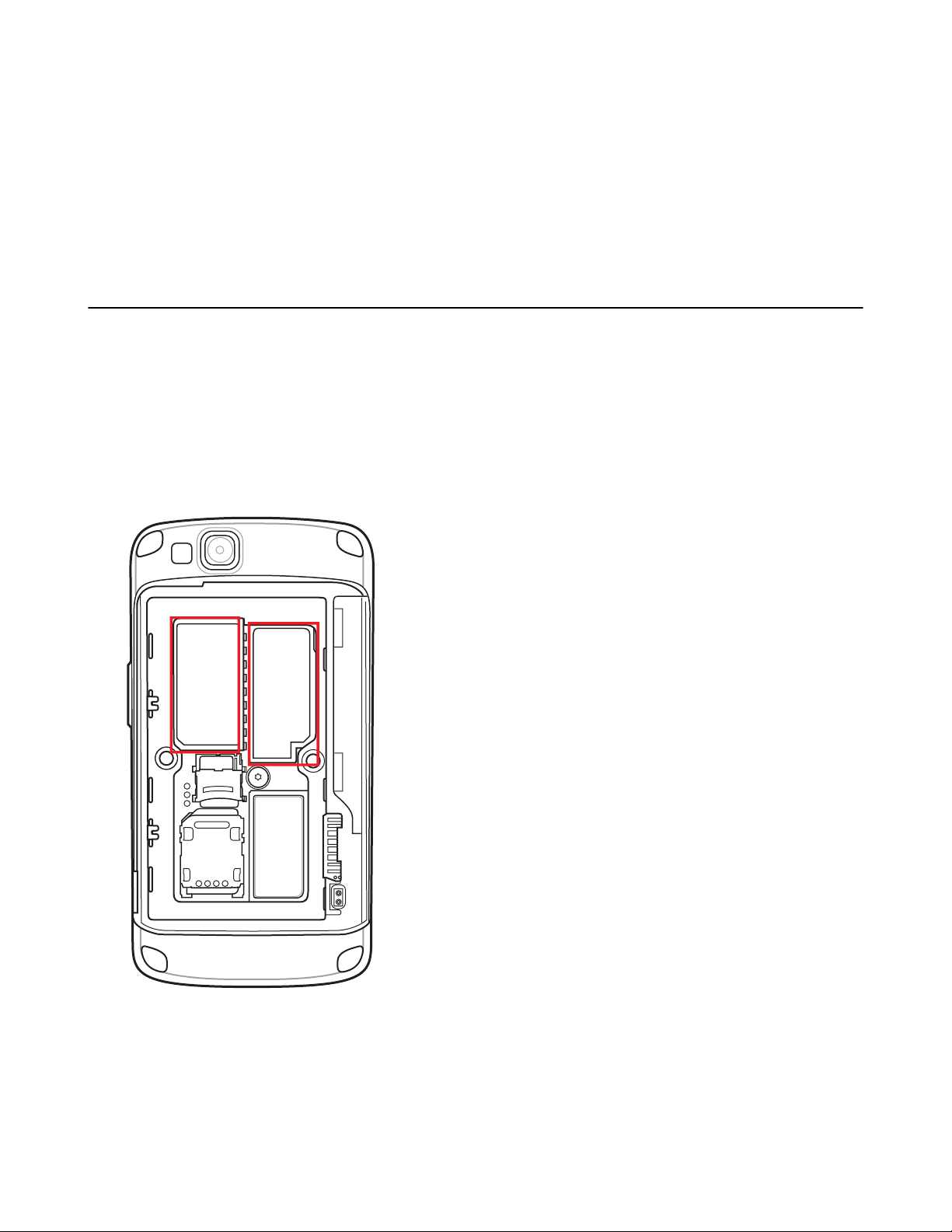
16 | Sobre Este Guia
• Guia Regulatório do TC55, p/n MN000016Axx
• Guia do integrador do TC55, p/n MN000017Axx
• Guia de Referência do Produto do Leitor Série CS3000, p/n 72E136088-xx
• Guia de Referência do Produto do Capturador de Imagens Mãos Livres RS507, p/n 72E-120802–xx
• Guia do Software MSP Client, número de peça 72E-128805-xx
• Notas de versão do MSP, p/n 72E-100160-xx.
Para a versão mais recente deste guia e todos os guias, acesse: http://www.zebra.com\support
Informações Sobre Assistência Técnica
Se tiver algum problema com o equipamento, entre em contato com a Central Global de Suporte ao Cliente da sua
região. As informações de contato estão disponíveis em: http://www.zebra.com/support.
Ao entrar em contato com a Central Global de Suporte ao Cliente, tenha as seguintes informações à mão:
• Número de série da unidade (que se encontra na etiqueta de fabricação)
• Número do modelo ou nome do produto (encontrado na etiqueta de fabricação)
• Tipo de software e número da versão
Figura 1: Localização da Etiqueta de Fabricação
Respondemos aos chamados por email ou telefone, dentro dos limites de tempo definidos em contratos de suporte.
Se o problema não for resolvido pela Central Global de Suporte ao Cliente, pode ser necessário devolver o
equipamento para manutenção e serão fornecidas instruções específicas. Não nos responsabilizamos por qualquer
dano sofrido durante o envio caso a embalagem aprovada não seja usada. Enviar as unidades incorretamente pode
anular a garantia.
Se você adquiriu um produto de um parceiro comercial, entre em contato com ele para obter assistência técnica.
Abril 2015 | MN000015A05BP-A

Capítulo
1
2
3
4
5
6
7
8
9
10
11
12
13
1
Primeiros Passos
Este capítulo apresenta os recursos do TC55 e explica como configurá-lo pela primeira vez.
Recursos do TC55
Figura 2: Vista Frontal
17 | Primeiros Passos
Tabela 1: Funções da vista frontal
Número Item Função
1 Receptor Reproduz áudio no modo de telefone.
Continuação da tabela…
MN000015A05BP-A | Abril 2015
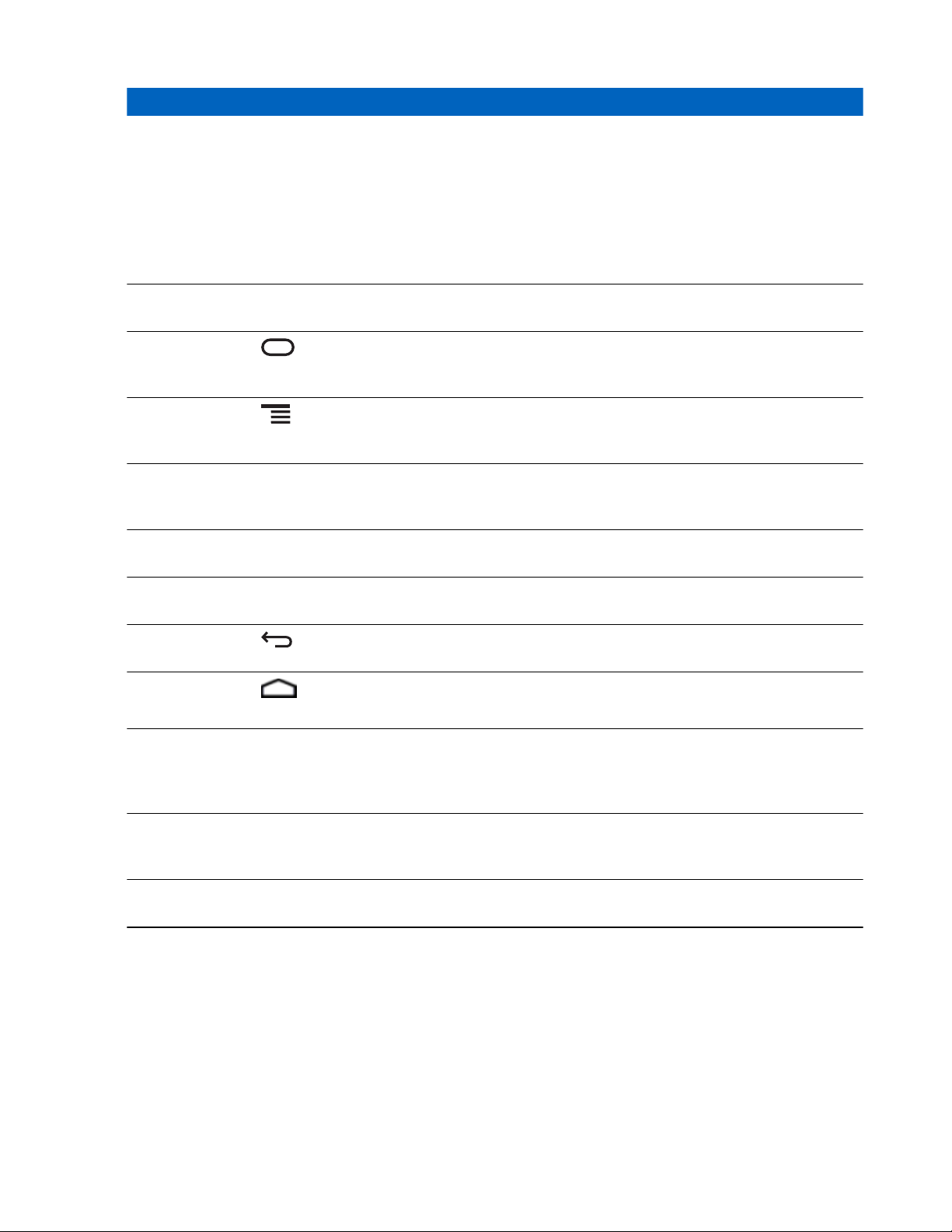
18 | Primeiros Passos
Número Item Função
2 LED
3 Tela Sensível ao
Toque
4 Tecla programável - Pode ser configurada utilizando as configurações das
5 Botão menu - Abre um menu com itens que afetam a tela ou aplicativo
6 Primary Micro-
phone (Microfone
principal)
7 Contatos do Carre-
gador
Indica as funcionalidades de decodificação. Acende luz vermelha quando
em processo de leitura. A luz acende verde, indicando uma decodificação
bem-sucedida.
Indica o estado da carga da bateria quando está em um carregador. Consulte LED de Status de Carregamento na página 28.
Indica as notificações. Acende luz azul quando uma notificação é recebida.
Consulte Configurar Notificações LED na página 43.
Exibe todas as informações necessárias para operar o TC55.
teclas programáveis. Por exemplo, a configuração padrão abre o aplicativo
Calculadora.
atual. No TC55 com GMS, toque e segure para exibir os aplicativos utilizados recentemente.
Use para as comunicações no modo de telefone.
Fornece a alimentação do dispositivo com cabos e suportes.
8 Alto-falantes Fornece saída de áudio para reprodução de vídeo e música. Reproduz o áu-
dio no modo viva-voz.
9 Botão de Voltar - Exibe a tela anterior. Fecha o teclado se o teclado na tela
estiver aberto.
10
11 Volume Up/Down
Buttons (Botões
aumentar/abaixar
volume)
12 Botão Programá-
vel
13 Sensor de Luz/
Proximidade
Botão Tela Inicial - Exibe a Tela Inicial com um único toque. Abre a aplicação de Pesquisa com ao tocá-lo e manter o dedo (pressão longa).
Aumentam e diminuem o volume do áudio.
Inicia a digitalização quando um aplicativo de digitalização é ativado (padrão). Programável usando as configurações do Botão Remapear. Consulte
o Guia do Integrador do TC55 para obter mais informações.
Determina a luz ambiente para controlar a intensidade do fundo da tela para desativá-la quando no modo de telefone.
Abril 2015 | MN000015A05BP-A

Figura 3: Vista Traseira
14
17
18
20
19
21
22
23
16
15
Primeiros Passos | 19
Tabela 2: Funções da vista traseira
Número Item Função
14 Tampa da bateria Dá acesso à bateria, e aos slots dos cartões SIM e microSD.
15 Antena de NFC Estabelece comunicação NFC com seus dispositivos NFC e cartões NFC.
16 Entalhe da tampa
da bateria
17 Porta USB Proporciona cliente USB e comunicações de host.
18 Botão Power (Li-
ga/Desliga)
19 Flash Fornece iluminação para a câmera.
20 Entrada para Fone
de Ouvido
21 Microfone secun-
dário
Ajuda na remoção da tampa da bateria.
Pressione e segure para ligar o TC55. Pressione para ligar ou desligar a tela. Pressione e mantenha pressionado para selecionar uma destas opções:
• Desligar (Power off) - Desliga o TC55.
• Reiniciar (Reset): reinicia o TC55 se o software parar de responder.
• Airplane mode (Modo avião) - Desativa todas as conexões sem fio.
Conecta aos fones de ouvido (plugue de 3,5 mm).
Nota: Não use adaptadores de 2,5 mm a 3,5 mm. Utilize apenas fones de
ouvido com plugues retos.
Use para fazer gravações de voz e comunicações no modo viva-voz.
Continuação da tabela…
MN000015A05BP-A | Abril 2015

20 | Primeiros Passos
Número Item Função
22 Janela de Saída Permite a captura de dados usando o capturador de imagens linear (opcio-
nal).
23 Câmera Tira fotos, grava vídeos e captura dados de código de barras.
Desempacotar
Remova com cuidado todo o material de proteção do TC55 e guarde a embalagem original para armazenamento e
envio posteriores.
Verifique se estes itens estão na embalagem do produto:
• TC55
• Bateria de íon de lítio (2.940 mAh ou 4.410 mAh)
• Cabo para carga
• Guia de Início Rápido
• Guia de Regulamentações.
Observação: Fonte de alimentação, p/n PWR-124306- 01R, é necessária e deve ser adquirida
separadamente.
Verifique se há danos no equipamento. Se houver algum equipamento faltando ou danificado, entre em contato com o
Centro de Suporte da Zebra imediatamente. Consulte Informações Sobre Assistência Técnica na página 16 para obter
informações de contato.
Configuração
Para começar a usar o TC55 pela primeira vez:
• Instale o cartão SIM.
• Instale o cartão microSD (opcional).
• Instale a bateria.
• Carregue o TC55.
• Ligue o TC55.
• Configure a conta do Google.
Instalar o Cartão SIM
Atenção:
Precauções adequadas para descarga eletrostática (ESD) que evitam a danificação do cartão SIM. As
precauções adequadas de ESD incluem, sem limitação, trabalho em uma esteira de ESD e a garantia de que
o operador está devidamente aterrado.
Abril 2015 | MN000015A05BP-A

Observação:
O TC55 aceita o cartão SIM de tamanho normal. Se estiver usando um cartão SIM tamanho micro ou nano,
será necessário usar um adaptador SIM de terceiros.
TC55AH, TC55BH e TC55CH com dispositivos de dados LTE exigem um cartão SIM ativado. Obter do
cartão junto a um prestador de serviços. TC55CH com dispositivos 3G para Voz e Dados não precisam de
cartão SIM.
No TC55CH com dados LTE, caso se trate de uma nova conta, não deixe de configurar a conta para dados
LTE. Obter um cartão SIM da Verizon. Se você tiver uma conta LTE existente e desejar movê-la para este
dispositivo, basta instalar o seu cartão SIM ativo no momento. Não será necessária ativação adicional. Se
essa for uma nova conta: informe o número IMEI do dispositivo (localizado na etiqueta sob a bateria) e o
número do cartão SIM para o prestador do serviço. Depois que o prestador de serviços ativar a sua conta,
instale o cartão SIM. O TC55CH deve estar em boa cobertura de LTE para que a ativação possa ocorrer.
Seguindo o processo na tela.
No TC55CH com dispositivos com 3G para Voz e Dados, caso se trate de uma nova conta, informe o
número IMEI do dispositivo (localizado na etiqueta sob a bateria) para o prestador do serviço. Depois que o
prestador de serviços ativar a sua conta, siga o processo na tela para ativar.
Procedimentos:
1 Deslize o suporte do cartão SIM em direção à parte inferior do TC55 para destravá-lo.
Primeiros Passos | 21
Figura 4: Desbloquear o Suporte do Cartão SIM
2 Levante a porta do SIM.
3 Insira o cartão SIM com a borda cortada e os contatos voltados para cima.
MN000015A05BP-A | Abril 2015
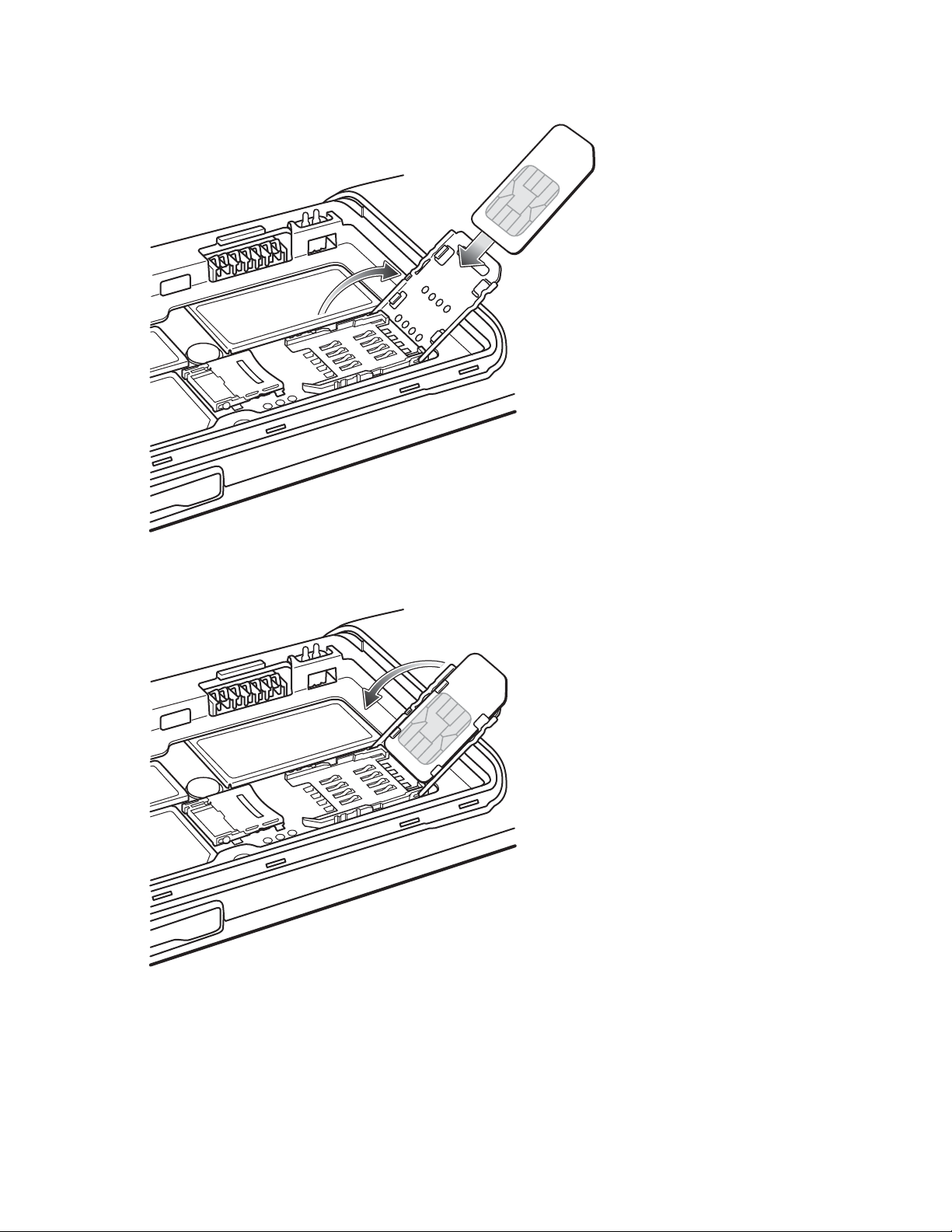
22 | Primeiros Passos
Figura 5: Instalar Cartão SIM
4 Feche o suporte do cartão SIM.
Figura 6: Feche o Suporte do Cartão SIM.
5 Deslize o suporte do cartão SIM em direção à parte superior do TC55 para travá-lo no lugar.
Abril 2015 | MN000015A05BP-A
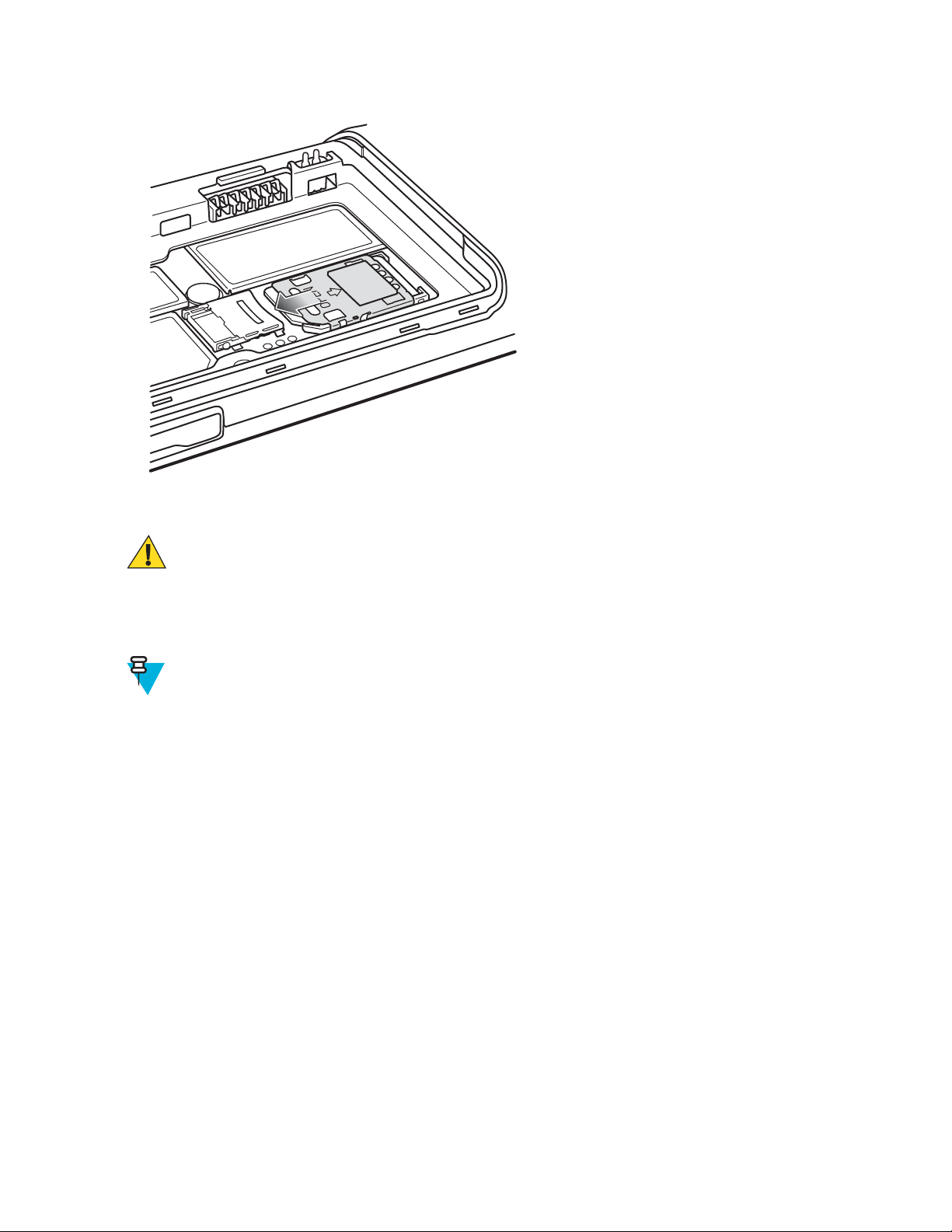
Figura 7: Travar o Suporte para Cartão SIM
Primeiros Passos | 23
Instalar um Cartão MicroSD Opcional
Atenção:
Precauções adequadas para descarga eletrostática (ESD) que evitam a danificação do cartão SD. As
precauções adequadas de ESD incluem, sem limitação, trabalho em uma esteira de ESD e a garantia de que
o operador está devidamente aterrado.
Substituir o cartão microSD pode alterar a funcionalidade do TC55.
Observação: A TC55 suporta cartões microSD de até 32 GB.
Procedimentos:
1 Deslize a porta do cartão microSD em direção à parte superior do TC55 para destravá-la.
MN000015A05BP-A | Abril 2015

OPEN
LOCK
24 | Primeiros Passos
Figura 8: Desbloquear Porta Para Cartões microSD
2 Levante o suporte para cartão SD.
3 Alinhe o cartão microSD com seu suporte. Certifique-se de que os contatos no cartão estejam virados para baixo,
em direção ao suporte do cartão.
4 Insira o cartão microSD em seu suporte.
Figura 9: Inserir o cartão microSD
5 Feche a porta para cartão SD.
6 Deslize a porta para cartão SD em direção à parte inferior do TC55 para travá-lo no lugar.
Abril 2015 | MN000015A05BP-A

Figura 10: Travar Porta do Cartão SD
OPEN
LOCK
Primeiros Passos | 25
Instalar a Bateria
Há dois tamanhos de bateria disponíveis para o TC55, uma bateria de 2.940 mAh e uma bateria 4.410 mAh.
Procedimentos:
1 Alinhe as três abas na parte inferior da bateria com os três orifícios no compartimento de bateria.
2 Pressione e bateria e gire-a até que se encaixe no lugar.
Figura 11: Inserção da Bateria de 2.940 mAh
MN000015A05BP-A | Abril 2015

26 | Primeiros Passos
Figura 12: Inserção da Bateria de 4.410 mAh
3 Alinhe a tampa da bateria com a parte traseira do dispositivo e pressione a tampa da bateria para baixo até que ela
se encaixe no lugar.
Figura 13: Instale a tampa da bateria
4 Pressione as bordas para garantir que a tampa da bateria esteja encaixada de maneira adequada.
Abril 2015 | MN000015A05BP-A
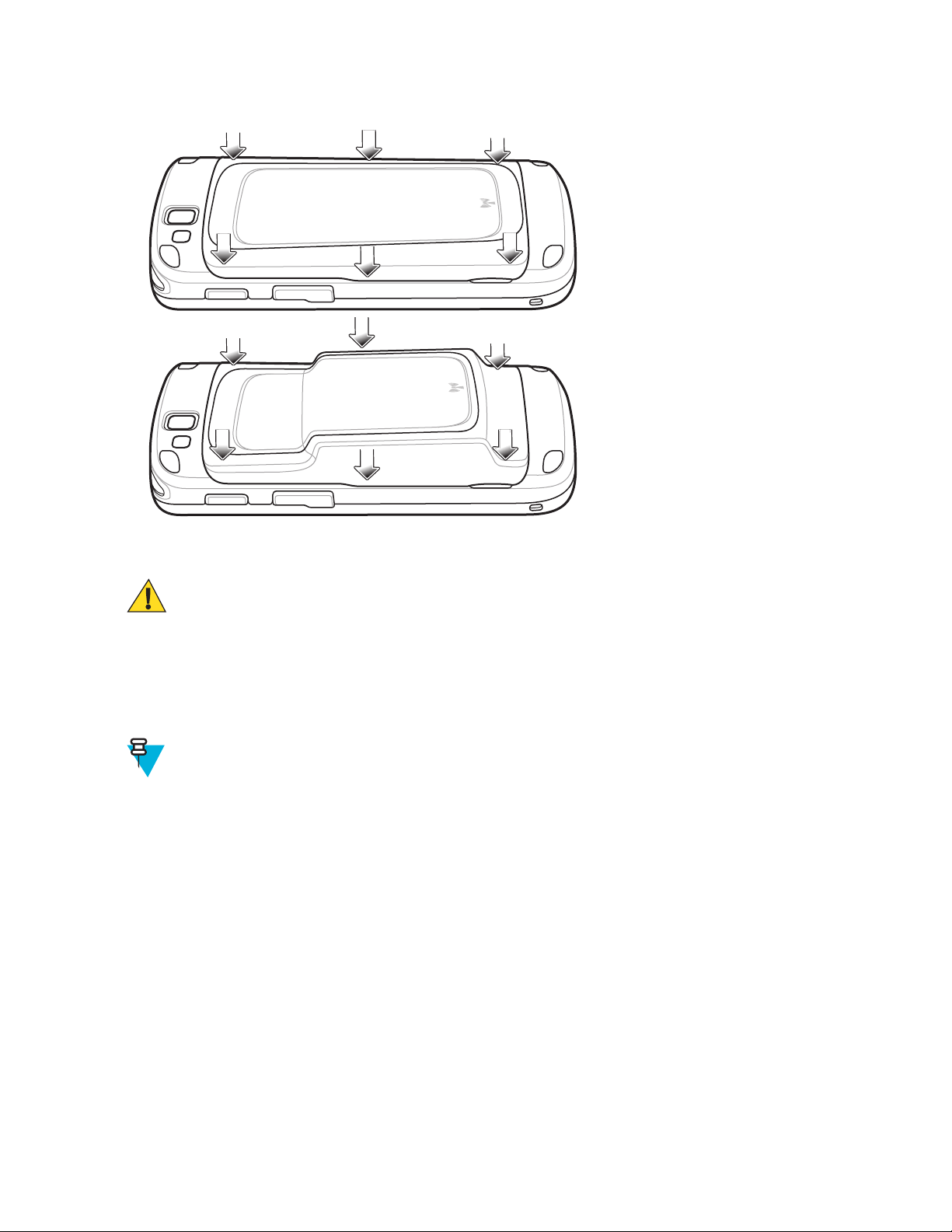
Figura 14: Prenda a Tampa
Primeiros Passos | 27
Carregar a Bateria
Atenção: Certifique-se de seguir as diretrizes de para segurança da bateria descritas em Diretrizes de
Segurança para Bateria na página 175.
Carregar a Bateria Principal
Antes de usar o TC55 pela primeira vez, carregue a bateria principal até que o diodo emissor de luz (LED) fique
verde (consulte LED de Status de Carregamento na página 28 para informações sobre o status de carregamento da
bateria). Para carregar o TC55, use o Cabo de Carregamento Robusto com a fonte de alimentação opcional.
Observação: Conecte o Cabo de Carregamento Robusto somente na fonte de alimentação opcional. Não
conecte o Cabo de Carregamento Robusto em um computador host para o carregamento.
MN000015A05BP-A | Abril 2015
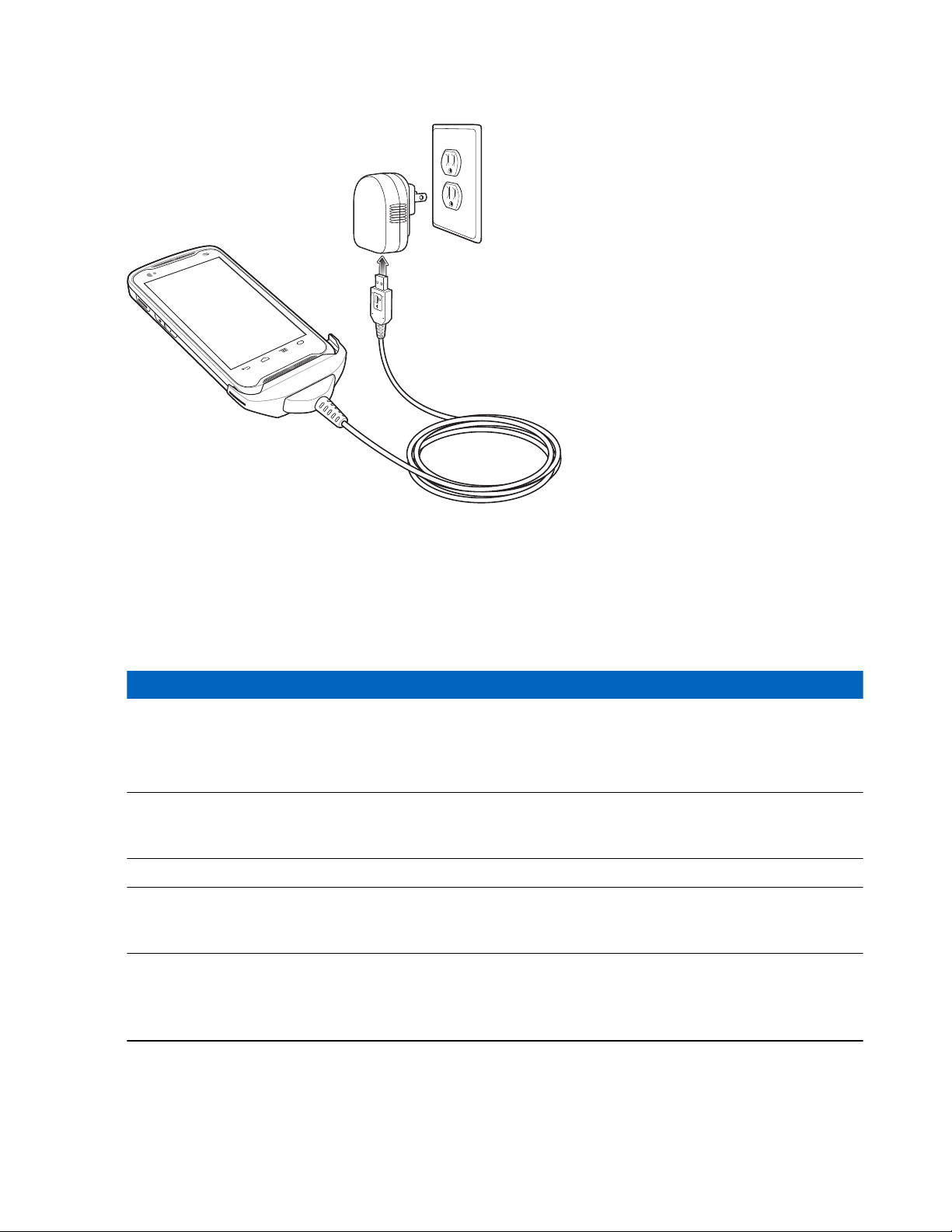
28 | Primeiros Passos
Figura 15: Conecte o Cabo de Carregamento Robusto
A TC55 iniciará o carregamento. O LED pisca em verde durante o carregamento e permanece aceso quando a bateria
está totalmente carregada. A bateria de 2.940 mAh está carregada em aproximadamente três horas, e a bateria de
4.410 mAh está carregada em 4,5 horas.
LED de Status de Carregamento
Tabela 3: LED de Status de Carregamento
Status Indicações
Desligado
Piscando lentamente
em verde (1 piscada a
cada 2 segundos)
Verde contínuo Carregamento concluído.
Piscando lentamente
em vermelho (1 piscada a cada 2 segundos)
Piscando rapidamente
em vermelho (2 piscadas por segundo)
O TC55 não está inserido corretamente na base.
O TC55 não está conectado a uma fonte de alimentação.
O carregador ou o suporte não estão ligados.
TC55 está sendo carregado.
Bateria com carga extremamente baixa (modo carregamento lento normal).
Erro no carregamento:
• A temperatura está muito baixa ou muito alta.
• O carregamento não foi concluído após um longo período (normalmente oito horas).
Temperatura de Carga
Carregue as baterias em temperaturas de 0 °C a 40 °C (32 °F a 104 °F). Observe que o carregamento é controlado de
maneira inteligente pelo TC55. Para realizar isso, por pequenos períodos, o TC55 ou o acessório alternativamente
Abril 2015 | MN000015A05BP-A
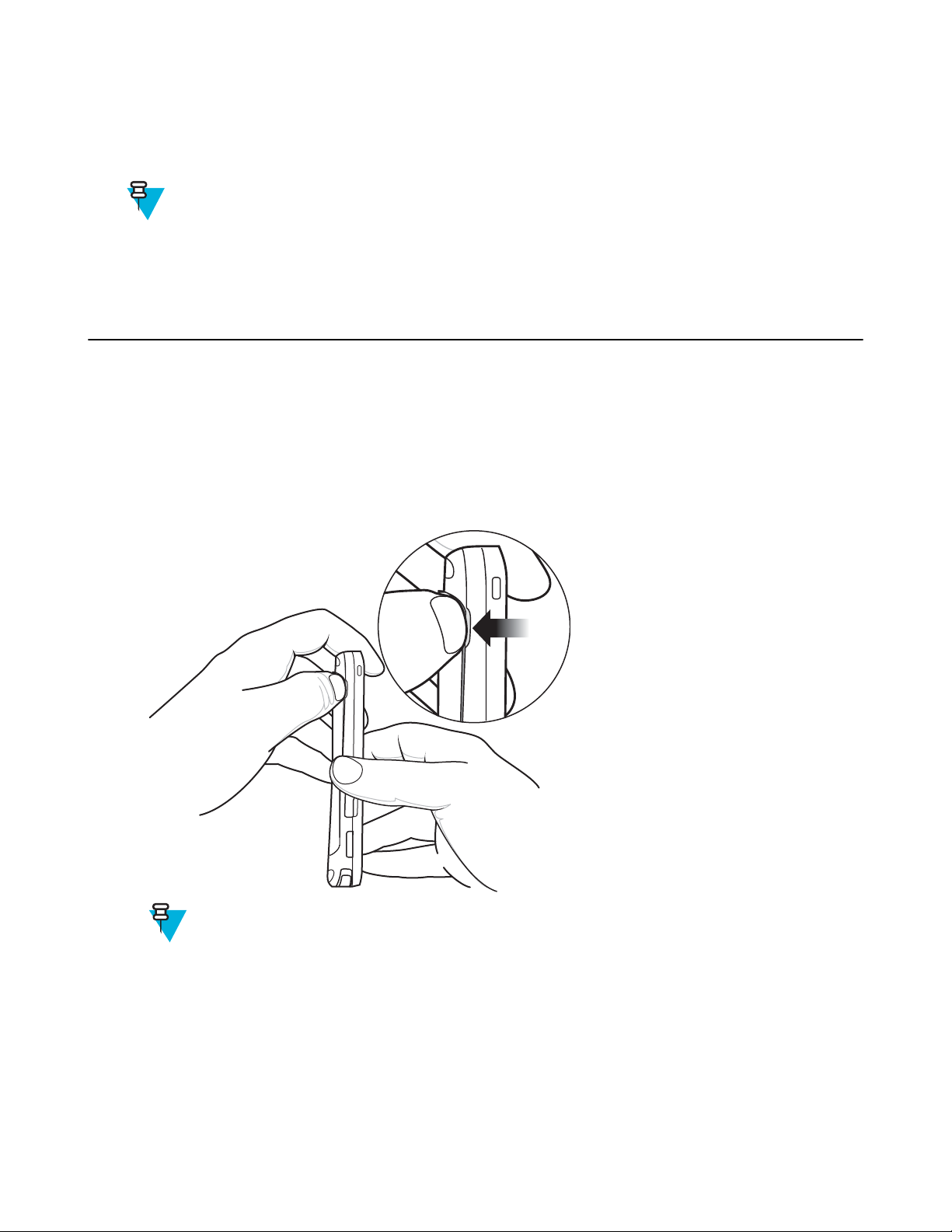
Primeiros Passos | 29
habilita e desabilita o carregamento da bateria para manter a bateria em temperaturas aceitáveis. O TC55 ou o
acessório indica quando o carregamento está desativado devido a temperaturas anormais através do seu LED.
Ligar o TC55
Observação: Veja se a tampa da bateria está instalada corretamente. Caso contrário, o TC55 não ligará.
Se o TC55 não ligar quando a bateria for instalada, pressione o botão Liga/Desliga. O LED pisca na cor verde e o
aparelho vibra. A tela inicial é exibida por cerca de um minuto quando o TC55 é inicializado.
Substituição da Bateria de 2.940 mAh
Procedimentos:
1 Pressione o botão Power (Liga/Desliga) até que o menu seja exibido.
2 Toque em Power off (Desligar).
3 Toque em OK.
4 Coloque a unha no entalhe e levante a tampa da bateria.
Figura 16: Remova a Tampa da Bateria
5 Observação: Não puxe a aba da bateria para fora em linha reta. Puxe a um ângulo de 45 graus.
Puxe a aba da bateria para baixo em um ângulo de 45 graus.
MN000015A05BP-A | Abril 2015
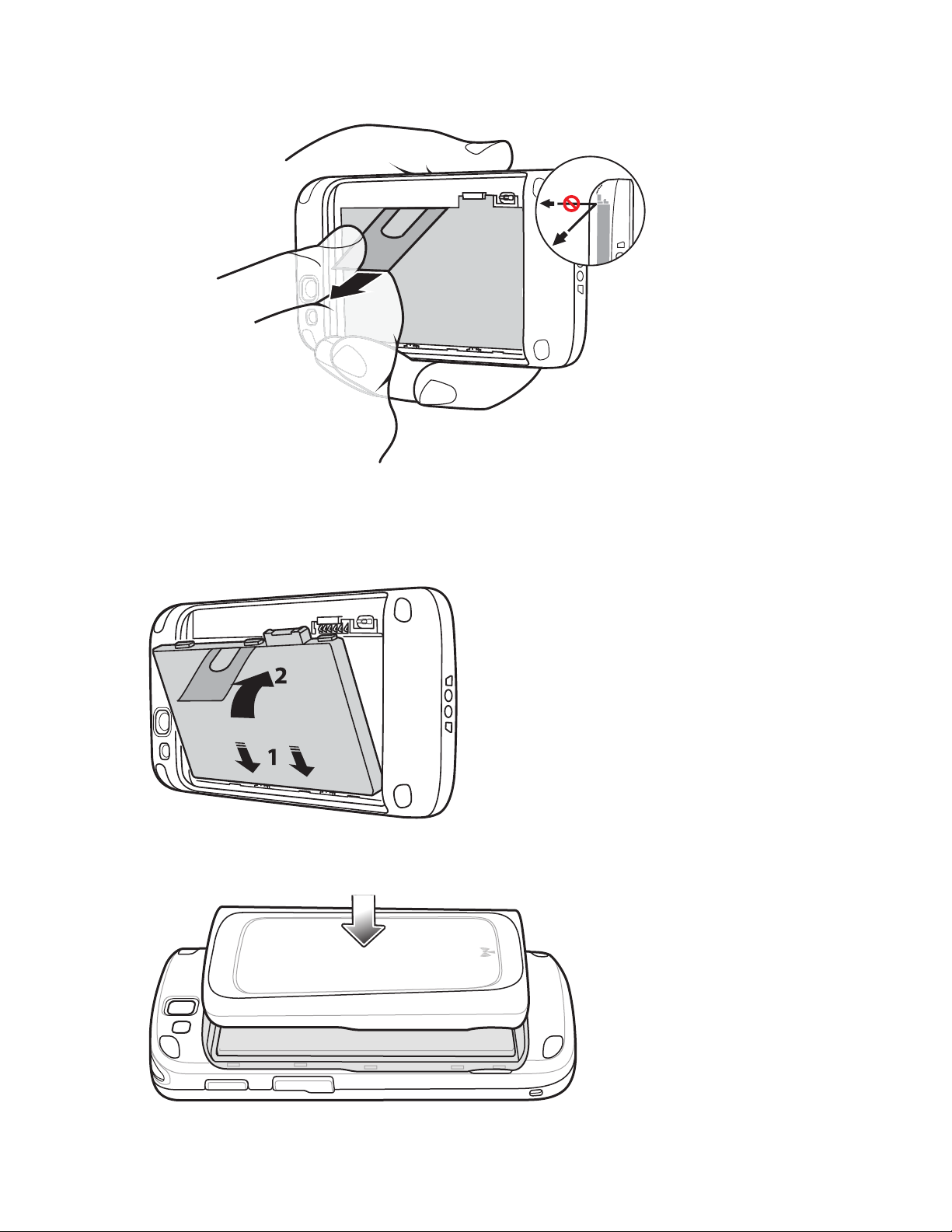
30 | Primeiros Passos
Figura 17: Remova a Bateria de 2.940 mAh
6 Remova a bateria do compartimento.
7 Alinhe as três abas na parte inferior da bateria substituta com os três orifícios no compartimento de bateria.
8 Pressione a bateria até que ela se encaixe no lugar.
Figura 18: Inserção da Bateria de 2.940 mAh
9 Alinhe a tampa da bateria com a parte traseira do dispositivo.
Figura 19: Alinhe a Tampa da Bateria
10 Pressione as bordas para garantir que a tampa da bateria esteja encaixada de maneira adequada.
Abril 2015 | MN000015A05BP-A
